つやつや [PC]
すっかり時間が経ってしまいましたが、LOOX U/G90のレビューです。
色はゴールドにしました。落ち着いた色合いで、つやつやです。
裏面も全面同色のバッテリーでシールも無いのでつやつやです。
ただし、バッテリーの隙間に溝があるので気になるかもしれません。


色はゴールドにしました。落ち着いた色合いで、つやつやです。
裏面も全面同色のバッテリーでシールも無いのでつやつやです。
ただし、バッテリーの隙間に溝があるので気になるかもしれません。
LOOX U/G90N到着 [PC]
とうとう入手しました(^^) LOOX U/G90Nです。
1月24日に富士通ショッピングサイト WEB MARTで注文して、2月14日の納期でしたが、ぴったりそのとおりでした。これからゆっくりレビューしていくつもりですが、とりあえず仕様です。
商品名 FMV-BIBLO LOOX U/G90N(一式)
・OS:Windows(R) 7 Home Premium 32ビット 正規版
・CPU:インテル(R) Atom(TM) プロセッサー Z550 (2GHz)
・メモリ:2GB(オンボード)
・フラッシュメモリディスク:フラッシュメモリディスク 約62GB
・ディスプレイ:5.6型ワイドスーパーファイン液晶 (タッチパネル) [1280×800]
・Webカメラ:内蔵 (有効画素数 約78万画素)
・無線LAN:IEEE 802.11n/a/b/g準拠
・モバイルWiMAX:IEEE 802.16e-2005準拠 (内蔵)
・Bluetooth:Bluetooth(R) ワイヤレステクノロジー内蔵
・バッテリ:内蔵バッテリパック
・ケーブル:LAN/CRT変換ケーブル 添付
・拡張インターフェイス:USB2.0×2
・本体カラー:ヴィンテージゴールド
・セキュリティソフト:ノートン(TM) インターネット セキュリティ 2010 (90日体験版)

OverLay Brilliant for FMV-BIBLO LOOX U/G90N 高光沢液晶保護シート OBLOXUG90N
- 出版社/メーカー: ミヤビックス
- メディア:
Willcom D4 タッチスクリーン [PC]
Willcom D4はタッチスクリーンに対応してます。とはいうものの、普段のホームポジションは両側を手でかかえる感じで、右手親指が画面右のタッチパッドに乗っていますので、画面をポイントしに行くのはちょっと持ち変える必要がありスムーズではありません。
ところが、Windows7にするとタスクバーが太くなって、大きなアイコンでプログラムを置くことができます。このタスクバーを画面右に配置すると、タッチパッドから少し親指を動かすだけでプログラムを起動することができます。
さらに、タスクバーが右にいくことで縦の解像度を少しかせぐことができます。
WillcomD4のベストなレイアウトだと感じています。(^^)
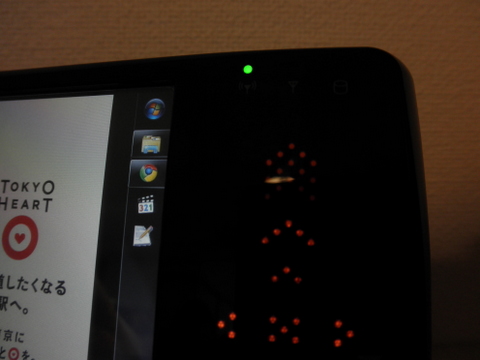
![WILLCOM D4 Ver.L ブラック[WILLCOM W-Value] WS016SHBP WILLCOM D4 Ver.L ブラック[WILLCOM W-Value] WS016SHBP](https://images-fe.ssl-images-amazon.com/images/I/51tWMmKBjyL._SL160_.jpg)
ところが、Windows7にするとタスクバーが太くなって、大きなアイコンでプログラムを置くことができます。このタスクバーを画面右に配置すると、タッチパッドから少し親指を動かすだけでプログラムを起動することができます。
さらに、タスクバーが右にいくことで縦の解像度を少しかせぐことができます。
WillcomD4のベストなレイアウトだと感じています。(^^)
![WILLCOM D4 Ver.L ブラック[WILLCOM W-Value] WS016SHBP WILLCOM D4 Ver.L ブラック[WILLCOM W-Value] WS016SHBP](https://images-fe.ssl-images-amazon.com/images/I/51tWMmKBjyL._SL160_.jpg)
WILLCOM D4 Ver.L ブラック[WILLCOM W-Value] WS016SHBP
- 出版社/メーカー: WILLCOM
- メディア: エレクトロニクス
さようならhp2133 [PC]
最近はWillcom D4をカスタマイズする日々が続いておりますが、
結果的に出番がなくなったのはhp2133です。
ネットブックと呼ばれるPCが出始めのころに、微妙にネットブックでないミニノートPCという位置づけで発売された記憶があります。
VIA-C7のCPUに、メモリ2G、高解像度液晶、VISTA(Business)というてんこ盛りの仕様で、
ボディーもステンレス?の美しさが光る、塊感のある所有欲をそそられるPCでした。
ただし、そのスペックのもう少し感と、極端な重さ、AC電源ケーブルの太さに、そろそろ限界を感じていたところです。
某掲示板では、「突然死」と呼ばれる現象が起きるとか起きないとか議論されてるようですが、特にそのような現象は起きないまま、上限価格で引き取って頂きました。
思い出に、Windowsエクスペリエンスの結果(Vistaクリーンインストール直後)の結果を張っておきます。さようなら。。。

結果的に出番がなくなったのはhp2133です。
ネットブックと呼ばれるPCが出始めのころに、微妙にネットブックでないミニノートPCという位置づけで発売された記憶があります。
VIA-C7のCPUに、メモリ2G、高解像度液晶、VISTA(Business)というてんこ盛りの仕様で、
ボディーもステンレス?の美しさが光る、塊感のある所有欲をそそられるPCでした。
ただし、そのスペックのもう少し感と、極端な重さ、AC電源ケーブルの太さに、そろそろ限界を感じていたところです。
某掲示板では、「突然死」と呼ばれる現象が起きるとか起きないとか議論されてるようですが、特にそのような現象は起きないまま、上限価格で引き取って頂きました。
思い出に、Windowsエクスペリエンスの結果(Vistaクリーンインストール直後)の結果を張っておきます。さようなら。。。
Willcom D4 雑感2 [PC]
ここ数日、Willcom D4について調べ物とメンテナンスをした結果、ちょっと使い方がわかってきました。
(1)動画再生支援
確かによい感じです。やり方は探してください(ツールと設定に依存します)。
このCPUのスペックでは無理だろうと思うH.264等の動画が主観ですが、問題なく再生できます。
ただし、内蔵無線LANはSDIO接続のためか?CPUの負荷が重くなるとスピードが落ちます。
そのためネットワーク越しにサーバーに置いたビデオを再生すると途中でハングします。
(2)ブラウジング
Chromoですが十分です。キーボードを開いて両手で持つスタイルです。
画面右のタッチパッドが直感的に扱えます。タッチパネルを操作するより右手の移動量が少なくて楽です。
キーを開いておくのはタッチパッドのすぐ下のBSキー(戻る)を使いたいからです。
タッチパッドのタップでクリックになりますが、上下の端の方のタップでPgUP、PgDnになることは
さっき気づきました。
この記事もD4で作成中です。
(3)バッテリーとネットワーク
評判のとおりバッテリーはもちません。さらに常に無線LANをONの状態で使っていますのでなおさらです。
標準バッテリーでは30分程度です。Lバッテリーでも2時間もつのでしょうか?
おかげで使用場面は、自宅でACつないで、標準バッテリーで(軽くて、放熱が良さそう)、
無線LANにつないでごろごろしながらネットを回る。特に、暗い部屋では入力時に文字が光るキーはベストマッチです。
AC前提で使った方が電力設定もパフォーマンス優先にできるので、やっと成立する感じです。
せっかくの500gパソコンも持ち歩きがいの薄いものになってしまっているのは悲しいです。
持ち歩きはiPhoneで十分で便利な場合が多いです。
(まあ、iPhoneでこの記事の長さは書かないと思いますが)
最後に、やっぱりこのUMPCは電話キャリアが販売する電話とは思えないですね。
PCメーカーがUMPCの1つの解としてWAN内蔵のPCとして販売すると思えば、ある意味時代を代表する名機になっているような気がするのですが。
SIMのスペースはいらないので、標準サイズのUSB端子と、SDHCカードスロットがあれば良かったのに・・・(^^;
(1)動画再生支援
確かによい感じです。やり方は探してください(ツールと設定に依存します)。
このCPUのスペックでは無理だろうと思うH.264等の動画が主観ですが、問題なく再生できます。
ただし、内蔵無線LANはSDIO接続のためか?CPUの負荷が重くなるとスピードが落ちます。
そのためネットワーク越しにサーバーに置いたビデオを再生すると途中でハングします。
(2)ブラウジング
Chromoですが十分です。キーボードを開いて両手で持つスタイルです。
画面右のタッチパッドが直感的に扱えます。タッチパネルを操作するより右手の移動量が少なくて楽です。
キーを開いておくのはタッチパッドのすぐ下のBSキー(戻る)を使いたいからです。
タッチパッドのタップでクリックになりますが、上下の端の方のタップでPgUP、PgDnになることは
さっき気づきました。
この記事もD4で作成中です。
(3)バッテリーとネットワーク
評判のとおりバッテリーはもちません。さらに常に無線LANをONの状態で使っていますのでなおさらです。
標準バッテリーでは30分程度です。Lバッテリーでも2時間もつのでしょうか?
おかげで使用場面は、自宅でACつないで、標準バッテリーで(軽くて、放熱が良さそう)、
無線LANにつないでごろごろしながらネットを回る。特に、暗い部屋では入力時に文字が光るキーはベストマッチです。
AC前提で使った方が電力設定もパフォーマンス優先にできるので、やっと成立する感じです。
せっかくの500gパソコンも持ち歩きがいの薄いものになってしまっているのは悲しいです。
持ち歩きはiPhoneで十分で便利な場合が多いです。
(まあ、iPhoneでこの記事の長さは書かないと思いますが)
最後に、やっぱりこのUMPCは電話キャリアが販売する電話とは思えないですね。
PCメーカーがUMPCの1つの解としてWAN内蔵のPCとして販売すると思えば、ある意味時代を代表する名機になっているような気がするのですが。
SIMのスペースはいらないので、標準サイズのUSB端子と、SDHCカードスロットがあれば良かったのに・・・(^^;
Willcom D4 雑感 [PC]
相変わらず、ブログの更新ペースが上がりませんが、
まあ、気にせずにぼとぼちいきます。(^^;
WillcomD4です。実は以前にSIMなし中古で入手していたのですが、持ち歩きに適した大きさとうらはらに
まったくもたないバッテリー容量の関係にがくぜんとして、しばらくお蔵入りになっていました。
久しぶりに引っ張り出してきたのでメモです。
(1)BIOSアップデート
1.02 → 1.05
http://d4support.sharp.co.jp/menu/download/bios/download001.html
(2)SetFSBでクロックアップ
1.33GHz → 1.6GHzに挑戦しましたが、安定せず断念。
http://www13.plala.or.jp/setfsb/
(3)ちなみにOSはWindows7 Home Premiumです
(4)ウイルスバスター2010を削除して、Microsoft Security Essentialsをインストール
http://www.microsoft.com/Security_essentials/
後はブラウザをGoogle Chromeに変えた程度です。Vistaと比較すればネット巡回程度なら問題ないさくさく感でしょう。
動画性能は無理があります。出足快調にスタートしても途中で破綻します。まあ無理にD4で動画を見る必要はないのですが。
バッテリーがもてば持ち出して活用の場面もあると思うのですが、iPhoneもあるのでこれという用途がやはりないですね。まあ、いっか(^^;
まあ、気にせずにぼとぼちいきます。(^^;
WillcomD4です。実は以前にSIMなし中古で入手していたのですが、持ち歩きに適した大きさとうらはらに
まったくもたないバッテリー容量の関係にがくぜんとして、しばらくお蔵入りになっていました。
久しぶりに引っ張り出してきたのでメモです。
(1)BIOSアップデート
1.02 → 1.05
http://d4support.sharp.co.jp/menu/download/bios/download001.html
(2)SetFSBでクロックアップ
1.33GHz → 1.6GHzに挑戦しましたが、安定せず断念。
http://www13.plala.or.jp/setfsb/
(3)ちなみにOSはWindows7 Home Premiumです
(4)ウイルスバスター2010を削除して、Microsoft Security Essentialsをインストール
http://www.microsoft.com/Security_essentials/
後はブラウザをGoogle Chromeに変えた程度です。Vistaと比較すればネット巡回程度なら問題ないさくさく感でしょう。
動画性能は無理があります。出足快調にスタートしても途中で破綻します。まあ無理にD4で動画を見る必要はないのですが。
バッテリーがもてば持ち出して活用の場面もあると思うのですが、iPhoneもあるのでこれという用途がやはりないですね。まあ、いっか(^^;
Microsoft Bluetooth Notebook Mouse 5000 [PC]
マウスを替えました。特に替える理由は無いのですが、気分転換でしょうか?

元々使っていたのはMicrosoft Mobile Memory Mouse 8000でしたが、見た目に違うのは左右非対称から左右対称になりました。
見た目にわからない違いですが、
・クリック感・・・8000の方が強いです。5000の方が柔らかく、音も静かです。
・ホイール・・・8000の方は回してもカチカチいいません。ぬるぬるです。5000はカチカチと手ごたえのあるタイプです。
・バッテリー・・・8000は充電式の単4型が内蔵されています。交換もできますが、本体のみで充電が可能です。
5000は単4型2本が必要です。アルカリで動きますが、エネループで運用しています。


元々使っていたのはMicrosoft Mobile Memory Mouse 8000でしたが、見た目に違うのは左右非対称から左右対称になりました。
見た目にわからない違いですが、
・クリック感・・・8000の方が強いです。5000の方が柔らかく、音も静かです。
・ホイール・・・8000の方は回してもカチカチいいません。ぬるぬるです。5000はカチカチと手ごたえのあるタイプです。
・バッテリー・・・8000は充電式の単4型が内蔵されています。交換もできますが、本体のみで充電が可能です。
5000は単4型2本が必要です。アルカリで動きますが、エネループで運用しています。

CR-9000を試してみよう [PC]
今更ながらCR-9000を入手しましたので、ブログネタに評価してみました。
結果は残念な結果でしたので、期待されないように。。。(^^;
パッケージです。

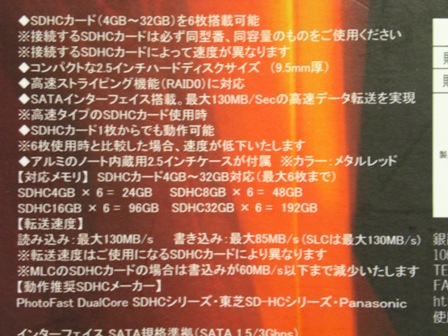
ん~、期待させますね~(^^;
SDHCカード6枚でRAID0を構成することで高速化と大容量を実現できるそうです。が、いきなり投資もできませんので、手持ちのSDHC16GBClass6を2枚と、今回1枚追加購入したSDHC16GBClass6の合計3枚(48GB)でトライしました。型番が異なる場合は保証外ですが、今回の3枚の内、1枚がADATA、2枚がTranscendです。
OSはWindows7 β1で比較しています。
まずは、HDDの結果です。
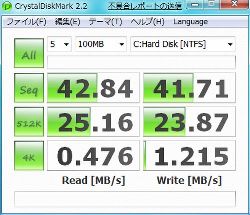
次に、CR-9000の結果です。

シーケンシャルリードとシーケンシャルライトに関しては、SDHC3枚構成の場合の期待値通りです。きっと6枚構成にすれば、MLCタイプのSSDと同様のスペックになることが期待できます。
問題はランダムライトの結果です。はっきり言って測定不能です。あまりに遅すぎるので、OSのインストールに一晩かかりました。(待ち切れずに寝てしまったのですが(^^;
ひとつ操作するたびにHDDにアクセスが発生すると1分以上待たされます。残念ながらランダムライトについてはSDHCの枚数を増やしても高速化できるような気がしません。
まあ、SDHC16GBが6枚貯まったらもう一度確認したいと思いますが、今から3枚投資する気にはなりませんね。。。
結果は残念な結果でしたので、期待されないように。。。(^^;
パッケージです。
ん~、期待させますね~(^^;
SDHCカード6枚でRAID0を構成することで高速化と大容量を実現できるそうです。が、いきなり投資もできませんので、手持ちのSDHC16GBClass6を2枚と、今回1枚追加購入したSDHC16GBClass6の合計3枚(48GB)でトライしました。型番が異なる場合は保証外ですが、今回の3枚の内、1枚がADATA、2枚がTranscendです。
OSはWindows7 β1で比較しています。
まずは、HDDの結果です。
次に、CR-9000の結果です。
シーケンシャルリードとシーケンシャルライトに関しては、SDHC3枚構成の場合の期待値通りです。きっと6枚構成にすれば、MLCタイプのSSDと同様のスペックになることが期待できます。
問題はランダムライトの結果です。はっきり言って測定不能です。あまりに遅すぎるので、OSのインストールに一晩かかりました。(待ち切れずに寝てしまったのですが(^^;
ひとつ操作するたびにHDDにアクセスが発生すると1分以上待たされます。残念ながらランダムライトについてはSDHCの枚数を増やしても高速化できるような気がしません。
まあ、SDHC16GBが6枚貯まったらもう一度確認したいと思いますが、今から3枚投資する気にはなりませんね。。。
hp2140 高解像度モデル [PC]
とうとう出てきました。これがNetbook(とは呼べないかもしれませんが)のベストプラクティスだと思います。
Atom(N270)搭載、メモリ2GB、1366×768で10インチのワイド液晶、OSはWindows Vista Business(Windows XP Professinal SP2ダウングレードサービス)で、SSD80GBモデルもあります。
こういう構成のモバイルPCがもうちょっと早く欲しかったですね~(^^;
Atom(N270)搭載、メモリ2GB、1366×768で10インチのワイド液晶、OSはWindows Vista Business(Windows XP Professinal SP2ダウングレードサービス)で、SSD80GBモデルもあります。
こういう構成のモバイルPCがもうちょっと早く欲しかったですね~(^^;
日本HP、ミニノート「HP Mini 2140」に高解像度液晶モデルを追加 - ITmedia +D PC USER
Aeroを有効にする(hp2133 with windows7β) [PC]
さて、せっかくWindows7βをインストールできたので、Aeroを有効にしたいと思います。Aeroはマシンの負荷が高くなるということでOFFを薦められる場合がありますが、別の意見としてAeroを有効にした方が、グラフィック処理のビデオチップの担当分が増えてCPUの負担が減るので、トータルで性能を発揮できるらしいという意見もあるみたいです。体感できる程度かはわかりませんが。
が、ここで問題が発生します。(私が問題と思っているだけかもしれませんが。)
実はAeroを有効にする手段を知らなくて、システムの評価をすると有効になると思っていました。早速、システムの評価を実行したのですが、途中でエラーが発生して評価が完了しません。
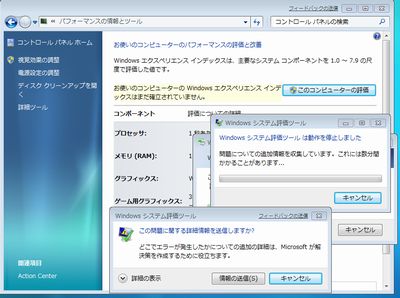
で、Aeroを有効にする方法ですが、デスクトップの右クリックで「個人設定」で画面が複数重なっているテーマを選択します。一旦これを選択してAeroが有効になれば、デフォルトのテーマに戻してもAeroが有効になったままになります。
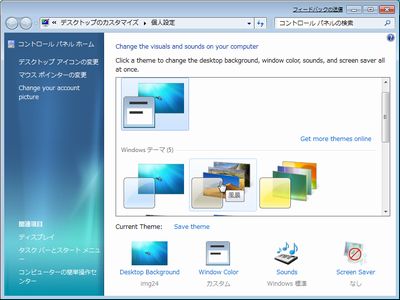
で、Aeroが無事に有効になりました。(^^)
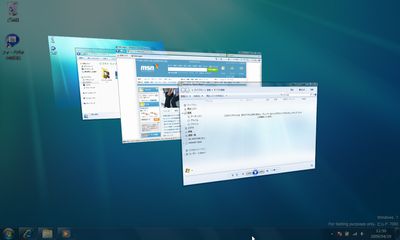
が、ここで問題が発生します。(私が問題と思っているだけかもしれませんが。)
実はAeroを有効にする手段を知らなくて、システムの評価をすると有効になると思っていました。早速、システムの評価を実行したのですが、途中でエラーが発生して評価が完了しません。
で、Aeroを有効にする方法ですが、デスクトップの右クリックで「個人設定」で画面が複数重なっているテーマを選択します。一旦これを選択してAeroが有効になれば、デフォルトのテーマに戻してもAeroが有効になったままになります。
で、Aeroが無事に有効になりました。(^^)




